Come convertire documenti Word in PDF da iPad
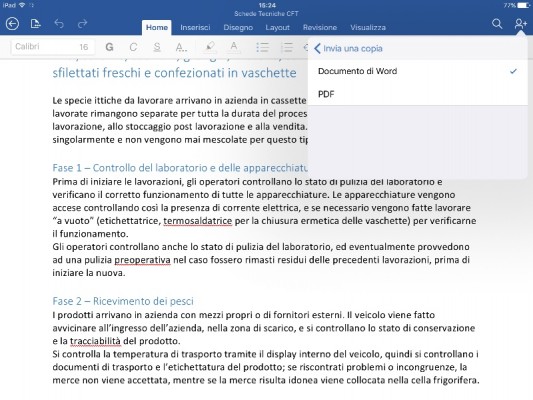
[adrotate banner=”1″]
In questo articolo una semplice guida per fare un’operazione comune, di cui molti utenti hanno bisogno per una funzione che, però, può non essere semplicissima da trovare.
Vi è mai capitato di dover convertire un documento Word in PDF? Da computer è semplice tramite la funzione “Salva con nome”, mentre da iPad è appena più macchinoso. Si può fare con le due app principali con l’utilizzo dei documento .docx, Word e Pages: ecco come confertire i documenti in PDF da entrambe.
Utilizzando il “Metodo Word” la procedura è la seguente:
- Dopo aver scaricato l’app Word da App Store, che è gratuita, si apre il documento che ci interessa (tramite la funzione “Apri in…”) e si aspetta che venga visualizzato.
- In alto a destra noteremo un’icona che rappresenta la sagoma di un uomo; premiamola, quindi premiamo il tasto Invia una copia dal menu che si aprirà.
- La voce in alto a questo punto ci farà scegliere il formato del documento, che può essere quello standard di word, quindi Docx, oppure, appunto, il PDF; scegliamo la seconda opzione.
- Senza uscire dal menu, scegliamo nelle voci sottostanti l’applicazione in cui aprire il nostro documento, ormai PDF, e aspettiamo qualche secondo per la preparazione e l’esportazione in quell’applicazione. Tra le applicazioni c’è anche Mail, che consente di inviare immediatamente il PDF a qualcuno.
Se invece non abbiamo Word, o abbiamo un Mac e preferiamo usare il “metodo Pages” (attenzione alla conversione da Word a Pages, però!) il sistema è il seguente:
- Dopo aver aperto Pages, e quindi il documento che vogliamo convertire al suo interno, premiamo la terza icona dal menu il alto a destra, quella con la freccia verso l’alto.
- A questo punto scegliamo “Apri in…” oppure “Invia una Copia” a seconda di che cosa vogliamo fare con il documento (tenerlo per noi o inviarlo); in entrambi i casi comparirà una finestra che ci farà scegliere il formato in cui vogliamo aprire o inviare. Tra Word, Pages, PDF ed ePub la scelta è chiara.
[adrotate banner=”2″]
